适用于 Windows 10、8、7 的 Epson L382 驱动程序下载和更新
已发表: 2022-04-13适用于 Windows 10、8、7 的 Epson L382 驱动程序下载:本文重点介绍为 Epson L382 打印机安装正确驱动程序的三种有效方法。
Epson L382 是一款出色的一体式喷墨打印机,以提供高性价比的打印而闻名。 此外,设置和使用这台打印机是一项非常简单的任务。 无论是顶级打印机型号之一,它有时都会滞后。 大多数情况下,打印机会在其驱动程序损坏或驱动程序文件丢失时突然停止工作。
不时更新 Epson L382 驱动程序对于确保设备按预期正常运行至关重要。 为了帮助您,我们准备了本指南,解释了为 Windows 10 或更早版本执行 Epson L382 驱动程序下载的一些有用方法。
下载、安装和更新适用于 Windows 的 Epson L382 打印机驱动程序的方法
以下是在 Windows 10、8 和 7 PC 上执行 Epson L382 驱动程序下载的三种方法。 无需尝试所有这些,您只需要逐个检查并选择最适合您的。 现在,不浪费一点时间,让我们开始吧:
方法 1:在设备管理器中更新 Epson L382 打印机驱动程序
要更新 PC 上过时的驱动程序,可以使用设备管理器。 它是 Microsoft Windows 中的默认组件,可显示 PC 上安装的硬件和相关驱动程序的图形表示。 因此,为了通过设备管理器执行 Epson L382 驱动程序更新,请按照以下步骤操作:
- 在键盘上,一次按 Windows 和 R 键以启动运行终端。
- 在运行终端窗口中,编写以下命令并按键盘上的 Enter 键。
devmgmt.msc 这将打开设备管理器,在这里您需要找到打印队列类别并双击它。 - 之后,右键单击您的 Epson L382 驱动程序并选择更新驱动程序软件。
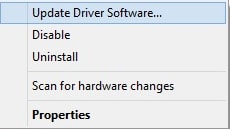
- 在下一个提示中,选择自动搜索以更新适用于 Windows 10、8、7 PC 的 Epson L382 驱动程序。
就这样! 现在,Windows 默认程序会搜索最新的驱动程序更新。 如果检测到,它将自动安装最新的 Epson L382 驱动程序更新。 安装后,重新启动您的 PC 以应用最近的更改。
另请阅读:爱普生 L805 打印机驱动程序在 Windows PC 上下载和更新
方法二:从官网手动下载Epson L382驱动
你精通技术吗? 你有很好的技术能力吗? 如果是,那么您使用此方法会更容易。 与其他所有制造商类似,爱普生不断更新驱动程序以提高其产品的效率和稳定性。 因此,通过访问爱普生官网,可以进行爱普生L382全驱动下载。 为此,请按照下列步骤操作:
- 前往爱普生官方网站。
- 查找并单击“支持”选项卡以展开相同的选项卡。
- 然后,从下拉菜单列表中选择打印机。
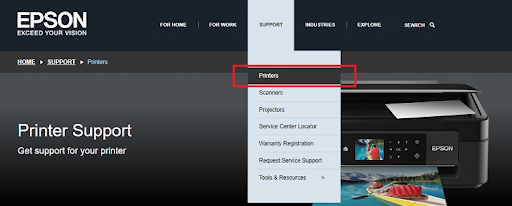
- 接下来,在搜索框中输入产品名称或设备信息,然后点击旁边的搜索按钮。 例如,键入 Epson L382 并单击搜索。 (见下图作为参考)

- 现在,根据您的 Windows 操作系统版本查找相关驱动程序文件,然后单击下载以获取 Epson L382 驱动程序文件。
- 双击下载的文件并按照向导安装最新版本的 Epson L382 驱动程序更新。
一切完成后,重新启动计算机以保存最近的更改。

另请阅读:爱普生 L360 免费打印机驱动程序下载并安装适用于 Windows PC
方法三:使用驱动更新工具安装Epson L382驱动(推荐)
以上两种是手动更新过时驱动程序的方法,这可能很麻烦或很耗时,尤其是对于新手而言。 此外,可能会安装不正确或错误的驱动程序。 因此,为防止发生此类情况,我们建议您使用任何第三方驱动程序更新程序(如 Bit Driver Updater)更新驱动程序。
它是最有前途的软件之一,被全球数百万 Windows PC 用户使用。 该软件会检测您的系统并找出最适合它的驱动程序。 不仅如此,使用此工具,还可以解决许多其他与 Windows 相关的错误或故障。 使用付费版本的 Bit Driver Updater,您甚至可以一键更新所有过时的 PC 驱动程序。 此外,您还可以获得 60 天的完整退款政策和全天候的技术援助。 否则,您可以使用付费版本一一更新驱动程序。 要使用此工具,请按照以下共享的步骤操作:
- 从官方网站下载 Bit Driver Updater。 您也可以通过单击下面的按钮免费执行此操作。
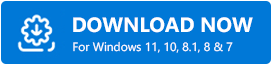
- 运行安装程序文件并按照向导进行操作。
- 安装 Bit Driver Updater 后,在您的 PC 上启动它并单击扫描开始该过程。

- 等待扫描完成。 检查扫描结果并找到 Epson L382 驱动程序。 然后,单击它旁边的立即更新按钮。 如建议的那样,如果您使用的是 Bit Driver Updater 的专业版,那么您还可以通过单击全部更新按钮来更新其他过时的驱动程序以及 Epson 打印机驱动程序。
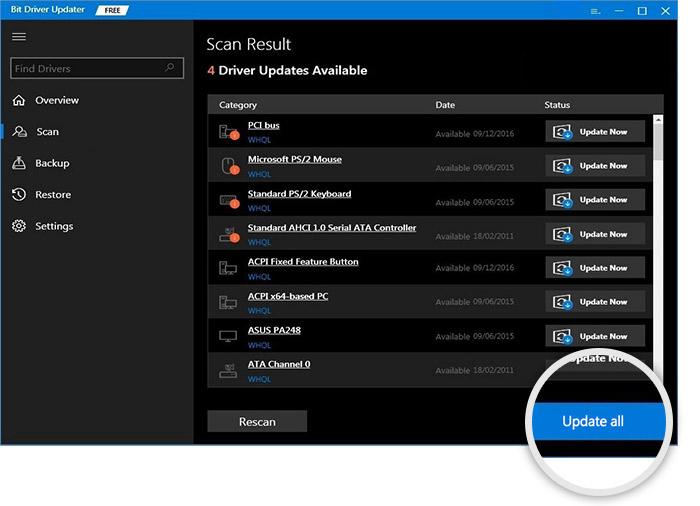
你有它! 了解 Bit Driver Updater 在您的 Windows PC 上安装最新的 Epson L382 驱动程序更新的速度有多快。 需要注意的一点是,Bit Driver Updater 在更新之前会自动备份旧版本的驱动程序。 因此,如果需要,可以恢复驱动程序。
适用于 Windows 10、8、7 的 Epson L382 驱动程序下载:完成
所以,这就是关于如何在最短的时间内找到、下载和安装适用于 Windows PC 的 Epson L382 驱动程序的全部内容。 我们希望您喜欢本驱动程序安装指南。 请随时在下面的框中留下您的疑问或进一步的建议。
如需更多与技术相关的信息,请订阅我们的时事通讯。 此外,在 Facebook、Twitter、Instagram 和 Pinterest 上关注我们
.
